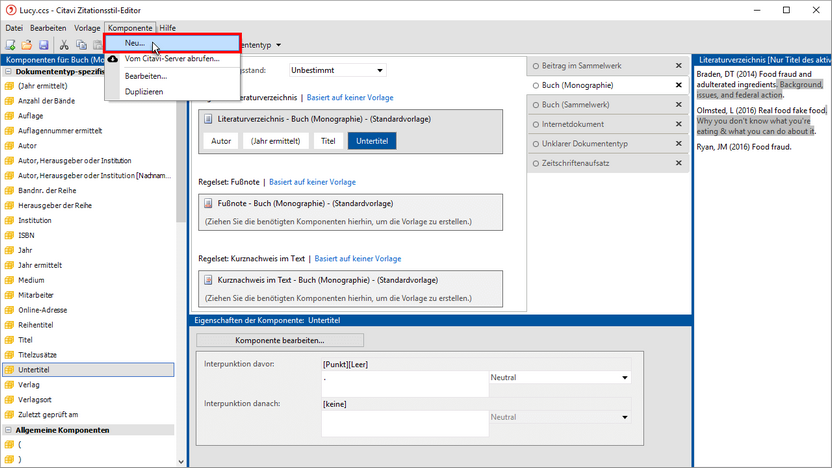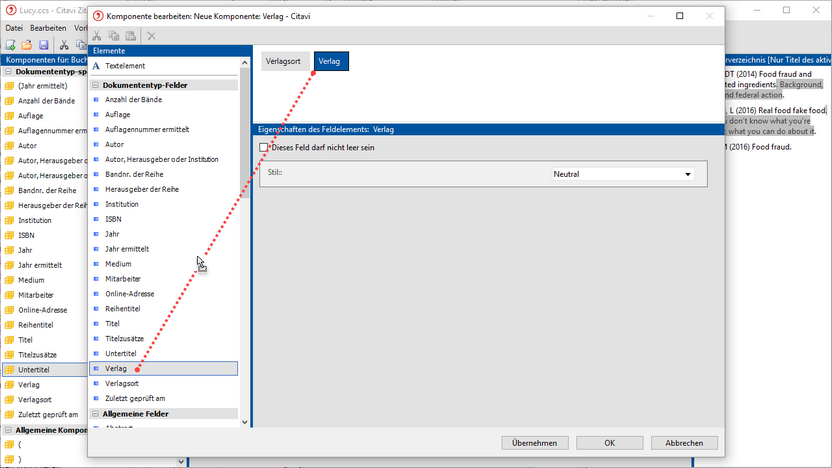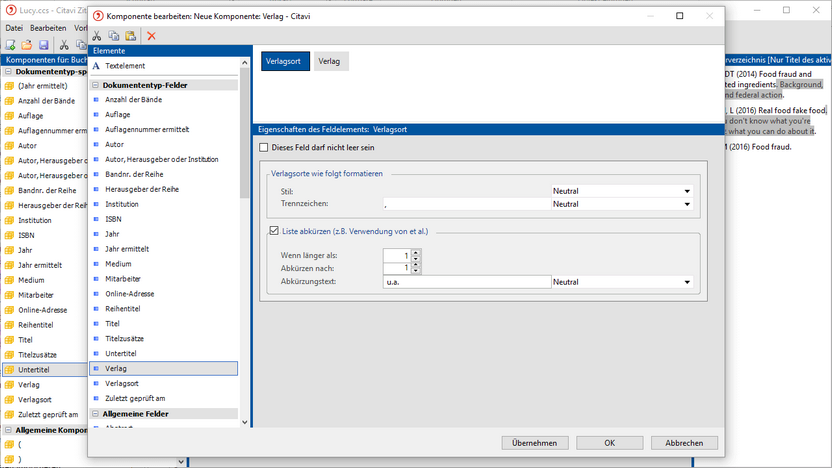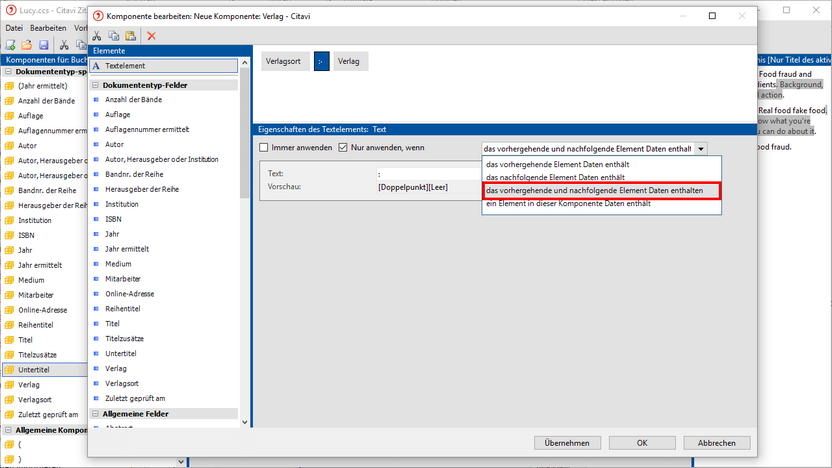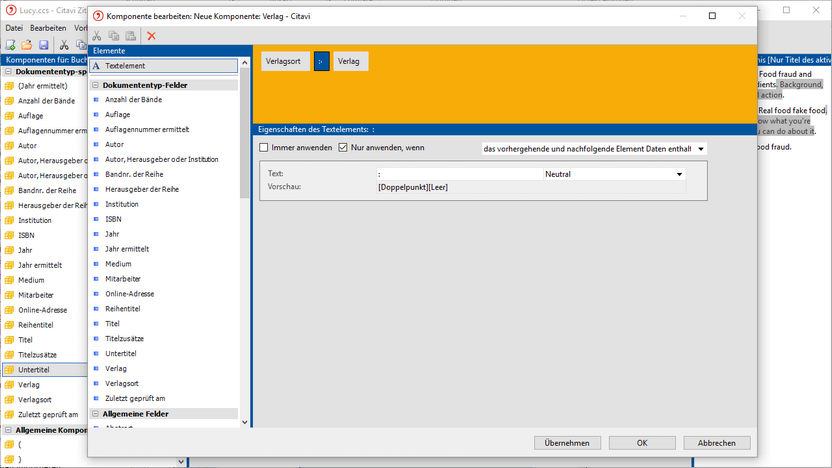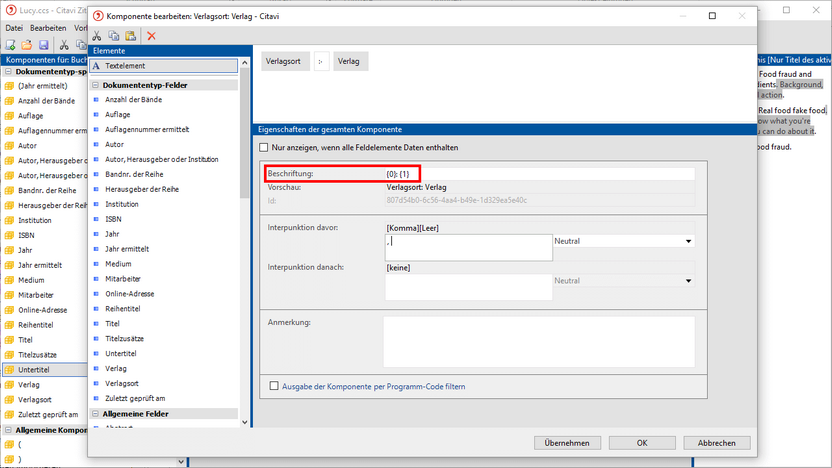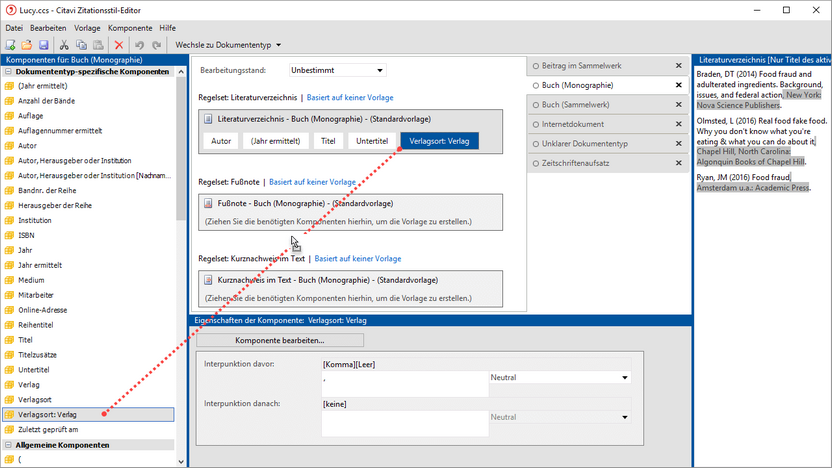Kombinierte Komponente erstellen
Wenn Sie mehrere Komponenten in eine Klammer setzen möchten, empfiehlt es sich, aus diesen einzelnen Komponenten eine neue Komponente zu erstellen. Das kann schon sinnvoll bei zwei Komponenten sein, wenn vor der zweiten ein bestimmtes Satzzeichen erscheinen soll. So soll zum Beispiel zwischen Verlagsort und Verlag ein Doppelpunkt stehen. Anstelle des Doppelpunkts soll aber ein Komma stehen, wenn kein Verlagsort genannt wird.
1 Klicken Sie im Menü Komponente auf Neu.
2 Ziehen Sie jedes benötigte Element auf die Montagefläche.
3 Legen Sie für jedes Element fest, wie Sie dieses formatieren möchten. In unserem Beispiel soll nur der erste Verlagsort genannt werden.
4 Weil die einzelnen Elemente innerhalb einer Komponente nicht über eigene Interpunktionsfelder verfügen, ergänzen Sie den Doppelpunkt und das Leerzeichen in Form eines Textelements. Machen Sie dessen Anzeige von dem Vorhandensein der umgebenden Elemente abhängig.
5 Klicken Sie neben den Element (hier gelb markiert), um zu dem Eigenschaften-Dialog der Komponente zu wechseln.
6 Beschriften Sie die Komponente. Nutzen Sie dabei die Namensplatzhalter: {0} steht für das erste Element, {1} für das zweite usw.
Textelemente haben keine Namensplatzhalter.
7 Die neue Komponente ziehen Sie an die gewünschte Stelle. Passen Sie bei Bedarf die Interpunktion davor an.